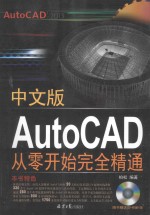
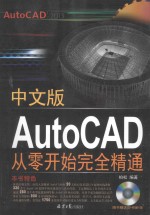
Auto CAD从零开始完全精通 中文版PDF电子书下载
- 电子书积分:14 积分如何计算积分?
- 作 者:柏松编著
- 出 版 社:北京日报出版社
- 出版年份:2016
- ISBN:9787547716878
- 页数:449 页
【软件入门篇】 1
第1章 从零学起AutoCAD 2013 1
1.1 AutoCAD 2013基本功能 2
1.1.1 创建与编辑图形 2
1.1.2 标注图形尺寸 2
1.1.3 控制图形显示 3
1.1.4 渲染三维图形 3
1.1.5 输出及打印图形 4
1.2 AutoCAD 2013全新界面 4
1.2.1 “菜单浏览器”按钮 5
1.2.2 快速访问工具栏 5
1.2.3 标题栏 6
1.2.4 “功能区”选项板 6
1.2.5 绘图窗口 7
1.2.6 命令提示行 7
1.2.7 状态栏 8
1.2.8 工具选项板 8
1.3 AutoCAD 2013基本操作 9
1.3.1 新手练兵——启动AutoCAD 2013 9
1.3.2 新手练兵——退出AutoCAD 2013 10
1.3.3 新手练兵——新建图形文件 11
1.3.4 新手练兵——打开图形文件 11
1.3.5 新手练兵——另存为图形文件 12
1.3.6 新手练兵——输出图形文件 13
1.3.7 新手练兵——关闭图形文件 14
1.4 AutoCAD基本使用技巧 14
1.4.1 新手练兵——使用菜单浏览器执行命令 14
1.4.2 新手练兵——使用鼠标执行命令 15
1.4.3 新手练兵——使用命令行执行命令 16
1.4.4 新手练兵——重复执行命令 17
1.5 设置模型空间与图纸空间 17
1.5.1 模型空间和图纸空间的概念及区别 18
1.5.2 模型空间和图纸空间的切换 18
1.5.3 新手练兵——使用样板创建布局 18
第2章 绘图环境基本操作 20
2.1 设置工作空间与绘图环境 21
2.1.1 新手练兵——自定义用户界面 21
2.1.2 新手练兵——保存工作空间 22
2.1.3 新手练兵——设置绘图单位 22
2.1.4 新手练兵——设置绘图界限 23
2.2 设置系统环境 24
2.2.1 设置显示性能 24
2.2.2 设置文件打开和保存方式 24
2.2.3 设置自动保存时间间隔 24
2.2.4 设置文件密码 25
2.2.5 新手练兵——设置打印和发布 25
2.2.6 新手练兵——设置用户系统配置 26
2.3 坐标系和坐标点 26
2.3.1 世界坐标系 26
2.3.2 新手练兵——设置用户坐标系 26
2.3.3 新手练兵——控制坐标系显示 27
2.3.4 新手练兵——设置UCS图标 29
2.4 设置绘图辅助功能 29
2.4.1 新手练兵——设置捕捉和栅格 29
2.4.2 新手练兵——设置正交模式 31
2.4.3 新手练兵——设置极轴追踪 31
第3章 软件视图常用操作 33
3.1 平移和缩放图形 34
3.1.1 新手练兵——实时平移视图 34
3.1.2 新手练兵——实时缩放图形 34
3.1.3 新手练兵——窗口缩放视图 36
3.1.4 新手练兵——比例缩放视图 37
3.1.5 新手练兵——全部缩放视图 38
3.1.6 新手练兵——范围缩放视图 38
3.2 视口显示图形 39
3.2.1 新手练兵——新建平铺视口 39
3.2.2 新手练兵——合并平铺视口 41
3.3 重命名视图 42
3.3.1 新手练兵——保存命名视图 42
3.3.2 新手练兵——恢复命名视图 43
【进阶提高篇】 45
第4章 绘制二维图形对象 45
4.1 绘制点图形对象 46
4.1.1 新手练兵——绘制点 46
4.1.2 新手练兵——绘制定数等分点 47
4.1.3 新手练兵——绘制定距等分点 48
4.2 绘制与编辑直线型图形对象 49
4.2.1 新手练兵——绘制直线 49
4.2.2 新手练兵——绘制构造线 50
4.2.3 新手练兵——绘制多线段 51
4.2.4 新手练兵——编辑多段线 52
4.2.5 新手练兵——绘制多线 53
4.2.6 新手练兵——编辑多线 54
4.3 绘制与编辑曲线型图形对象 55
4.3.1 新手练兵——绘制圆 55
4.3.2 新手练兵——绘制圆弧 56
4.3.3 新手练兵——绘制椭圆 57
4.3.4 新手练兵——绘制圆环 57
4.3.5 新手练兵——绘制样条曲线 58
4.3.6 新手练兵——编辑样条曲线 59
4.4 绘制多边形图形对象 60
4.4.1 新手练兵——绘制正多边形 60
4.4.2 新手练兵——绘制矩形 61
4.4.3 新手练兵——绘制区域覆盖 62
第5章 编辑二维图形对象 64
5.1 掌握选择对象方法 65
5.1.1 选择对象的方式 65
5.1.2 新手练兵——快速选择图形对象 66
5.1.3 新手练兵——过滤选择图形对象 67
5.2 掌握编组对象的方法 68
5.2.1 编组概述 68
5.2.2 新手练兵——创建编组 68
5.2.3 新手练兵——添加编组对象 69
5.3 掌握复制对象的方法 70
5.3.1 新手练兵——复制图形 71
5.3.2 新手练兵——镜像图形 72
5.3.3 新手练兵——偏移图形 72
5.3.4 新手练兵——阵列图形 73
5.4 删除图形对象 74
5.4.1 新手练兵——删除图形 75
5.4.2 新手练兵——恢复删除图形对象 75
第6章 修改二维图形对象 77
6.1 修改图形的位置 78
6.1.1 新手练兵——移动图形 78
6.1.2 新手练兵——旋转图形 79
6.1.3 新手练兵——对齐图形 79
6.2 修改图形的大小和形状 80
6.2.1 新手练兵——缩放图形 80
6.2.2 新手练兵——拉长图形 82
6.2.3 新手练兵——拉伸图形 83
6.2.4 新手练兵——修剪图形 84
6.2.5 新手练兵——延伸图形 85
6.2.6 新手练兵——打断图形 86
6.2.7 新手练兵——圆角图形 86
6.2.8 新手练兵——倒角图形 87
6.3 夹点编辑图形对象 88
6.3.1 新手练兵——夹点拉伸图形 88
6.3.2 新手练兵——夹点镜像图形 89
6.3.3 新手练兵——夹点移动图形 90
6.3.4 新手练兵——夹点缩放图形 91
6.3.5 新手练兵——夹点旋转图形 92
6.4 参数化约束对象 93
6.4.1 新手练兵——几何约束对象 93
6.4.2 新手练兵——约束对象之间的距离 94
6.4.3 新手练兵——约束对象之间的角度 95
【核心攻略篇】 97
第7章 创建编辑文字对象 97
7.1 创建和设置文字样式 98
7.1.1 新手练兵——创建与重命名文字样式 98
7.1.2 新手练兵——设置文字字体 99
7.1.3 新手练兵——设置文字效果 100
7.2 创建与编辑单行文字 101
7.2.1 新手练兵——创建单行文字 101
7.2.2 输入特殊字符 102
7.2.3 新手练兵——编辑单行文字内容 103
7.2.4 新手练兵——编辑单行文字缩放比例 103
7.2.5 新手练兵——编辑单行文字对正方式 104
7.3 创建与编辑多行文字 105
7.3.1 新手练兵——创建多行文字 106
7.3.2 新手练兵——创建堆叠文字 107
7.3.3 新手练兵——编辑多行文字 108
7.3.4 新手练兵——对正多行文字 108
7.3.5 新手练兵——格式化多行文字 109
7.3.6 新手练兵——查找和替换文字 110
7.3.7 新手练兵——控制文本显示 111
7.4 使用文字字段 111
7.4.1 新手练兵——插入字段 112
7.4.2 新手练兵——更新字段 113
7.4.3 新手练兵——超链接字段 113
第8章 创建管理表格对象 115
8.1 创建和设置表格样式 116
8.1.1 新手练兵——创建表格样式 116
8.1.2 新手练兵——设置表格样式 117
8.2 创建表格 118
8.2.1 新手练兵——创建表格 118
8.2.2 新手练兵——输入文本 120
8.2.3 新手练兵——调用外部表格 120
8.3 设置表格 122
8.3.1 新手练兵——设置表格底纹 122
8.3.2 新手练兵——设置表格线宽 123
8.3.3 新手练兵——设置表格线型颜色 124
8.3.4 新手练兵——设置表格线型样式 125
8.3.5 新手练兵——调整内容对齐方式 127
8.4 管理表格 127
8.4.1 新手练兵——插入行和列 128
8.4.2 新手练兵——删除行和列 129
8.4.3 新手练兵——合并单元格 130
8.4.4 新手练兵——调整行高和列宽 131
8.4.5 新手练兵——在表格中使用公式 132
第9章 创建管理图层对象 134
9.1 创建图层 135
9.1.1 图层的概念 135
9.1.2 新手练兵——创建与重命名图层 135
9.1.3 新手练兵——置为当前层 137
9.2 设置图层特性 137
9.2.1 新手练兵——设置图层颜色 137
9.2.2 新手练兵——设置图层线宽 138
9.2.3 新手练兵——设置图层线型样式 139
9.2.4 新手练兵——设置图层线型比例 141
9.3 使用图层工具管理图层 142
9.3.1 新手练兵——显示和隐藏图层 142
9.3.2 新手练兵——锁定和解锁图层 143
9.3.3 新手练兵——删除图层 144
9.3.4 新手练兵——转换图层 145
9.3.5 新手练兵——漫游图层 146
9.3.6 新手练兵——匹配图层 147
9.3.7 新手练兵——合并图层 148
9.3.8 新手练兵——保存图层 149
9.3.9 新手练兵——输出图层状态 149
9.4 应用图层过滤器 150
9.4.1 新手练兵——设置过滤条件 151
9.4.2 新手练兵——重命名图层过滤器 151
第10章 创建编辑面域图案 153
10.1 创建面域 154
10.1.1 面域概述 154
10.1.2 新手练兵——“面域”命令创建 154
10.1.3 新手练兵——“边界”命令创建 155
10.2 布尔运算面域 156
10.2.1 新手练兵——并集运算面域 156
10.2.2 新手练兵——差集运算 157
10.2.3 新手练兵——交集运算面域 158
10.2.4 新手练兵——提取面域数据 158
10.3 创建图案填充 159
10.3.1 图案填充概述 159
10.3.2 新手练兵——预定义图案填充 161
10.3.3 新手练兵——使用孤岛填充 162
10.3.4 新手练兵——设置渐变色填充 164
10.4 编辑图案填充特性 165
10.4.1 新手练兵——更改图案填充图案 166
10.4.2 新手练兵——调整图案填充比例 166
10.4.3 新手练兵——设置图案填充角度 168
10.4.4 新手练兵——修剪图案填充 169
10.4.5 新手练兵——分解图案填充 170
10.5 控制图案填充 171
10.5.1 新手练兵——使用FILL命令变量控制填充 171
10.5.2 新手练兵——使用图层控制填充 172
第11章 应用块和外部参照 174
11.1 创建与编辑图块 175
11.1.1 图块的特点 175
11.1.2 新手练兵——创建内部图块 175
11.1.3 新手练兵——创建外部图块 177
11.1.4 新手练兵——插入单个图块 178
11.1.5 新手练兵——插入阵列图块 180
11.1.6 新手练兵——分解图块 181
11.1.7 新手练兵——修改图块插入基点 182
11.1.8 新手练兵——重定义图块 183
11.2 编辑与管理块属性 184
11.2.1 块属性的特点 184
11.2.2 新手练兵——创建块属性 184
11.2.3 新手练兵——插入带有属性的块 185
11.2.4 新手练兵——修改属性定义 186
11.2.5 新手练兵——编辑块属性 187
11.2.6 新手练兵——提取属性数据 189
11.3 使用外部参照 190
11.3.1 外部参照与块的区别 190
11.3.2 新手练兵——附着DWG参照 191
11.3.3 新手练兵——附着图像参照 192
11.3.4 新手练兵——附着DWF参照 193
11.3.5 新手练兵——附着DGN参照 194
11.3.6 新手练兵——附着PDF参照 195
11.4 管理外部参照 196
11.4.1 新手练兵——编辑外部参照 196
11.4.2 新手练兵——裁剪外部参照 197
11.4.3 新手练兵——拆离外部参照 198
11.4.4 新手练兵——卸载外部参照 199
11.4.5 新手练兵——重载外部参照 200
11.4.6 新手练兵——绑定外部参照 201
第12章 应用软件设计中心 203
12.1 AutoCAD设计中心 204
12.1.1 新手练兵——启用AutoCAD设计中心 204
12.1.2 AutoCAD设计中心的功能 205
12.2 使用AutoCAD设计中心 205
12.2.1 新手练兵——观察图形信息 205
12.2.2 打开/关闭树状图 206
12.2.3 查看历史记录 206
12.2.4 新手练兵——预览 207
12.2.5 新手练兵——收藏 208
12.2.6 新手练兵——查找对象 209
12.3 插入设计中心内容 210
12.3.1 新手练兵——插入图块 210
12.3.2 新手练兵——附着光栅图像 211
12.3.3 新手练兵——插入图形文件 212
12.3.4 新手练兵——引用外部参照 213
12.3.5 在图形中复制图层和其他对象 214
12.4 使用CAD标准 214
12.4.1 CAD标准概述 214
12.4.2 新手练兵——创建CAD标准文件 214
12.4.3 新手练兵——配置CAD标准文件 215
12.4.4 新手练兵——检查图形 217
12.5 使用图纸集 218
12.5.1 “图纸集管理器”面板 218
12.5.2 新手练兵——创建图纸集 218
12.5.3 新手练兵——编辑图纸集 220
12.5.4 新手练兵——归档图纸集 220
第13章 创建编辑尺寸标注 223
13.1 创建和设置标注样式 224
13.1.1 尺寸标注基础 224
13.1.2 新手练兵——创建标注样式 225
13.1.3 新手练兵——设置标注样式 226
13.1.4 新手练兵——替代标注样式 228
13.2 创建尺寸标注 230
13.2.1 新手练兵——标注线性尺寸 230
13.2.2 新手练兵——标注对齐尺寸 231
13.2.3 新手练兵——标注角度尺寸 231
13.2.4 新手练兵——标注弧长尺寸 232
13.2.5 新手练兵——标注半径尺寸 233
13.3 创建其他尺寸标注 234
13.3.1 新手练兵——快速标注尺寸 234
13.3.2 新手练兵——标注连续尺寸 235
13.3.3 新手练兵——标注引线标注 236
13.3.4 新手练兵——标注基线标注 237
13.3.5 新手练兵——标注形位公差 238
13.3.6 新手练兵——标注折弯标注 239
13.4 编辑与管理尺寸标注 240
13.4.1 新手练兵——编辑标注文字的角度 240
13.4.2 新手练兵——编辑标注文字位置 241
13.4.3 新手练兵——编辑标注文字内容 241
13.4.4 新手练兵——关联尺寸标注 242
13.4.5 新手练兵——调整标注间距 244
13.4.6 新手练兵——打断尺寸标注 244
13.4.7 新手练兵——检验尺寸标注 245
【高手精通篇】 247
第14章 创建三维实体对象 247
14.1 设置三维坐标系和视点 248
14.1.1 新手练兵——创建世界坐标系 248
14.1.2 新手练兵——创建用户坐标系 249
14.1.3 新手练兵——使用对话框设置视点 249
14.1.4 新手练兵——使用“视点”命令设置视点 250
14.2 使用三维导航工具 251
14.2.1 新手练兵——受约束的动态观察 251
14.2.2 新手练兵——自由动态观察 253
14.2.3 新手练兵——连续动态观察 253
14.2.4 新手练兵——使用相机观察 254
14.2.5 新手练兵——使用运动路径动画观察 255
14.2.6 新手练兵——使用漫游观察 257
14.2.7 新手练兵——使用飞行观察 258
14.3 创建简单实体模型 259
14.3.1 新手练兵——创建长方体 259
14.3.2 新手练兵——创建球体 260
14.3.3 新手练兵——创建圆柱体 261
14.3.4 新手练兵——创建圆锥体 262
14.3.5 新手练兵——创建圆环体 263
14.4 通过二维图形创建三维实体 264
14.4.1 新手练兵——创建旋转实体 264
14.4.2 新手练兵——创建放样实体 265
14.4.3 新手练兵——创建扫掠实体 265
14.4.4 新手练兵——创建拉伸实体 266
14.5 创建三维网格 267
14.5.1 新手练兵——创建直纹网格 267
14.5.2 新手练兵——创建旋转网格 268
14.5.3 新手练兵——创建边界网格 269
14.5.4 新手练兵——创建平移网格 270
第15章 修改渲染三维模型 272
15.1 修改三维对象 273
15.1.1 新手练兵——三维移动图形 273
15.1.2 新手练兵——三维旋转图形 274
15.1.3 新手练兵——三维阵列图形 275
15.1.4 新手练兵——三维镜像图形 276
15.1.5 新手练兵——三维对齐图形 277
15.1.6 新手练兵——剖切三维实体 278
15.1.7 新手练兵——抽壳三维实体 279
15.1.8 新手练兵——加厚三维实体 280
15.2 修改实体边和面 281
15.2.1 新手练兵——复制三维边 281
15.2.2 新手练兵——提取三维边 283
15.2.3 新手练兵——拉伸三维面 283
15.2.4 新手练兵——着色三维面 284
15.2.5 新手练兵——倾斜三维面 285
15.2.6 新手练兵——删除三维面 287
15.2.7 新手练兵——偏移三维面 287
15.3 应用视觉样式和光源 288
15.3.1 新手练兵——设置和管理视觉样式 289
15.3.2 新手练兵——创建光源 293
15.4 三维材质和贴图 296
15.4.1 新手练兵——创建并赋予材质 296
15.4.2 新手练兵——设置漫射贴图 298
15.4.3 新手练兵——调整贴图 299
15.5 渲染三维模型 300
15.5.1 设置渲染环境 300
15.5.2 新手练兵——渲染并保存模型 301
第16章 打印图形和网络应用 303
16.1 设置打印参数 304
16.1.1 设置打印设备 304
16.1.2 新手练兵——设置图纸尺寸 304
16.1.3 新手练兵——设置打印范围 305
16.1.4 设置打印比例 306
16.1.5 设置打印偏移 306
16.1.6 新手练兵——设置打印方向 307
16.1.7 新手练兵——打印预览图形 307
16.2 在布局空间中打印 308
16.2.1 新手练兵——切换至布局空间 309
16.2.2 新手练兵——使用向导创建布局 310
16.2.3 新手练兵——使用样板创建布局 312
16.2.4 新手练兵——在图纸空间中打印 313
16.2.5 新手练兵——创建与编辑打印样式 314
16.2.6 新手练兵——在浮动视口中旋转图形 316
16.3 AutoCAD 2013中的网络应用 317
16.3.1 新手练兵——电子打印图形 317
16.3.2 新手练兵——电子发布 318
16.3.3 新手练兵——电子传递图形 320
16.3.4 新手练兵——输出DWF文件 321
16.3.5 新手练兵——输出DXF文件 322
16.3.6 新手练兵——发布三维DWF文件 323
16.3.7 新手练兵——将图形发布到Web页上 323
【案例实战篇】 327
第17章 机械设计案例实战 327
17.1 肥皂盒 328
17.1.1 创建肥皂盒外形 328
17.1.2 创建肥皂盒底槽 329
17.1.3 渲染肥皂盒 333
17.2 勺子 337
17.2.1 绘制勺身 338
17.2.2 绘制勺柄 341
17.2.3 渲染勺子 343
17.3 齿轮 346
17.3.1 创建齿轮孔 347
17.3.2 创建齿轮齿 352
17.3.3 渲染齿轮 354
第18章 电气设计案例实战 357
18.1 插座布置图 358
18.1.1 创建插座 358
18.1.2 布置插座图形 360
18.1.3 完善插座布置图 364
18.2 别墅灯具布置图 365
18.2.1 创建灯具 365
18.2.2 布置灯具图形 370
18.2.3 完善灯具布置图 372
18.3 供电施工图 373
18.3.1 创建开关和插座 374
18.3.2 布置开关和插座 378
18.3.3 完善供电施工图 382
第19章 家装设计案例实战 386
19.1 户型结构图设计 387
19.1.1 绘制户型轮廓 387
19.1.2 绘制门窗 390
19.1.3 完善户型结构图 395
19.2 户型平面图设计 397
19.2.1 绘制户型轮廓 397
19.2.2 绘制门窗 400
19.2.3 完善室内布置 404
19.3 室内平面图 406
19.3.1 绘制室内轮廓 407
19.3.2 绘制门窗 410
19.3.3 完善室内轮廓 413
第20章 建筑设计案例实战 417
20.1 住宅侧面图 418
20.1.1 绘制住宅轮廓 418
20.1.2 绘制门窗 422
20.1.3 完善住宅侧面图 427
20.2 小区规划图 430
20.2.1 绘制道路 431
20.2.2 绘制小区基本轮廓 433
20.2.3 完善小区规划图 435
20.3 别墅立面图 440
20.3.1 绘制别墅轮廓 440
20.3.2 插入门窗 446
20.3.3 完善别墅立面图 446
- 《HTML5从入门到精通 第3版》(中国)明日科技 2019
- 《罗京 现在开始播音》刘卓著 2019
- 《AutoCAD 2018自学视频教程 标准版 中文版》CAD/CAM/CAE技术联盟 2019
- 《AutoCAD机械设计实例精解 2019中文版》北京兆迪科技有限公司编著 2019
- 《复分析 英文版》(中国)李娜,马立新 2019
- 《我的第一套编程启蒙绘本 看事件 开始了》编程猫教研团队编绘 2019
- 《生物化学 本科临床 英文版》张晓伟 2018
- 《Dreamweaver CC 2018标准实例教程 中文版》杨雪静,胡仁喜编著 2019
- 《新手养花从入门到精通》徐帮学编 2019
- 《从零开始学温敷》蔡仁妤,艾利著 2019
- 《市政工程基础》杨岚编著 2009
- 《家畜百宝 猪、牛、羊、鸡的综合利用》山西省商业厅组织技术处编著 1959
- 《《道德经》200句》崇贤书院编著 2018
- 《高级英语阅读与听说教程》刘秀梅编著 2019
- 《计算机网络与通信基础》谢雨飞,田启川编著 2019
- 《看图自学吉他弹唱教程》陈飞编著 2019
- 《法语词汇认知联想记忆法》刘莲编著 2020
- 《培智学校义务教育实验教科书教师教学用书 生活适应 二年级 上》人民教育出版社,课程教材研究所,特殊教育课程教材研究中心编著 2019
- 《国家社科基金项目申报规范 技巧与案例 第3版 2020》文传浩,夏宇编著 2019
- 《流体力学》张扬军,彭杰,诸葛伟林编著 2019
- 《指向核心素养 北京十一学校名师教学设计 英语 七年级 上 配人教版》周志英总主编 2019
- 《北京生态环境保护》《北京环境保护丛书》编委会编著 2018
- 《指向核心素养 北京十一学校名师教学设计 英语 九年级 上 配人教版》周志英总主编 2019
- 《高等院校旅游专业系列教材 旅游企业岗位培训系列教材 新编北京导游英语》杨昆,鄢莉,谭明华 2019
- 《中国十大出版家》王震,贺越明著 1991
- 《近代民营出版机构的英语函授教育 以“商务、中华、开明”函授学校为个案 1915年-1946年版》丁伟 2017
- 《指向核心素养 北京十一学校名师教学设计 数学 九年级 上 配人教版》周志英总主编 2019
- 《西单大杂院-北京老舍文学院首届中青年作家高研班学员小说作品集》北京老舍文学院编 2019
- 《指向核心素养 北京十一学校名师教学设计 数学 七年级 上 配人教版》周志英总主编 2019
- 《国之重器出版工程 云化虚拟现实技术与应用》熊华平 2019
